Sorteren in Picasa
De veranderingen in Picasa 3.9 spelen voor dit onderwerp geen rol - hoogstens zijn er kleine verschillen in de schermafbeeldingen. Zie Picasa 3.9 en Google+.
Bij de letter S hoort ook een meer verborgen, maar zeer belangrijk Picasa-onderwerp, namelijk Sorteren.
Bij het testen van diverse bekende fotoprogramma’s, zijn mij (naast tientallen onhandige details) vooral de grote verschillen opgevallen in de wijze waarop de miniaturen in het openingsvenster worden gepresenteerd. Dat lijkt allemaal op hetzelfde neer te komen, maar die presentatie is in Picasa van grote eenvoud en kwaliteit en daarom een genot om te zien.
Hieronder zie je bijvoorbeeld de overgang van de laatste foto’s die ik in 2008 heb gemaakt naar de eerste foto’s van 2009 - er is zelfs een subtiel kleurverschil in de achtergrond.

Hoewel je razendsnel door alle miniaturen heen kunt scrollen, is het altijd duidelijk in welke map of album die miniaturen zich bevinden en kun je per map of per album bepalen in welke volgorde die miniaturen staan en dus ook zo in een diavoorstelling worden getoond.
Bovendien wordt jouw keuze niet vergeten, dus bij elke opstart tref je de situatie aan zoals je die een vorige keer hebt achtergelaten. Dat lijkt zo vanzelfsprekend, maar ook dat is (vreemd genoeg) uitzonderlijk.
Dan is vanzelf de volgende vraag: welke mogelijkheden heb je dan om per map of per album een bepaalde volgorde te kiezen en die zijn in Picasa heel simpel: op naam of op datum of op grootte of op gezichten of handmatig. En die laatste mogelijkheden zijn ook zeldzaam.
Je ziet die vier automatische mogelijkheden als je met de rechter muisknop op het pictogram van een map of album klikt en dan Map sorteren op… of Album sorteren op… kiest:
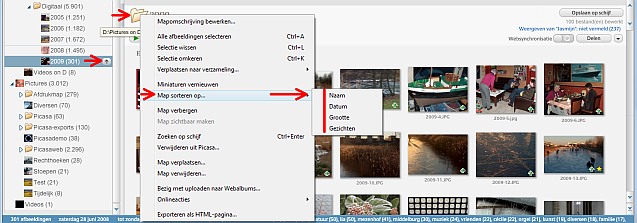
Ook kunnen er voor bepaalde albums of mappen andere sorteereisen gelden dan de normale eis dat de foto’s in de volgorde staan zoals ze genomen zijn of op zijn minst ongeveer in die volgorde.
Op gezichten sorteren?
In Picasa 3.6 is het woord “gezichten” uit de sorteeropties verdwenen en dat is maar goed ook, want dat leverde in Picasa 3.1 een niet erg logische chaos op.
Opmerking: filteren op de aanwezigheid van gezichten kan wel nog steeds via het groene poppetje helemaal bovenaan. Zie ook Zoeken en meer.
In plaats daarvan heb je nu de mogelijkheid om persoonsalbums te maken en geleidelijk aan te vullen en binnen die albums kun je gewoon sorteren op naam of datum of grootte zoals je hieronder kunt zien. Zie verder bij Personen.
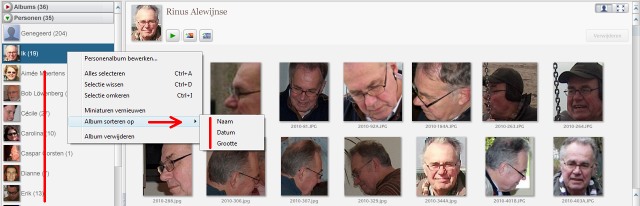
Op grootte sorteren
Het lijkt zinloos om je foto’s in volgorde van oplopende bestandsgrootte te plaatsen, maar je moet deze mogelijkheid zien als een tijdelijke sortering om de foto’s met weinig pixels vooraan te plaatsen. Want je moet voorkomen dat foto’s met minder dan ongeveer 1500x1000 pixels in die map blijven staan – tenzij om sentimentele redenen (maar als je al honderden foto’s van hetzelfde kleinkind hebt, hoef je die paar slechte niet persé te behouden).
Dergelijke foto’s kun je dan gemakkelijk vinden en dan kun je alsnog besluiten om ze definitief te verwijderen of te verplaatsen naar de map “Restanten”.
Opmerking: dit 1500x1000 criterium is bedoeld om in je verzameling alleen foto’s te hebben die een beeldscherm kunnen vullen en goede afdrukken op 10x15 formaat mogelijk maken.
Hieronder zie je een voorbeeld en de eerste foto heeft 1483x989 pixels (dat zie je in de blauwe balk onder de miniaturen) en dat is nog net voldoende.

Op naam sorteren
Uiteraard gaat het hierbij om de alfabetische en numerieke volgorde van de bestandsnamen onder de miniaturen en als die namen niet zijn verpest door onjuiste ingrepen van een programma of door persoonlijk geknoei, zijn dat gewoon de namen die je camera aan die bestanden heeft meegegeven, bijvoorbeeld DSC0234 of HPIM5438 of IMG_0123 enzovoort. Dat geldt dus ook voor foto’s die je van anderen krijgt.
Dus sorteren op naam betekent plaatsen met oplopende volgordenummers – zelfs als er nummers ontbreken omdat je die opnamen al in de camera hebt gewist of later van de harde schijf hebt verwijderd.
Hieronder zie je daarvan een voorbeeld, maar opgemerkt moet worden dat ik deze foto’s al omgenummerd heb in de vorm van 2009-# (zie verder):

Als het om foto's van steeds dezelfde camera gaat, is het enige probleem dat kan optreden dat in de loop van een jaar de nummering zijn maximum bereikt (meestal 9999) en daarna automatisch weer bij 1 begint. Dan zouden dus die latere opnamen dus vooraan komen te staan, maar dit probleem zal je zelden overkomen.
Wat je wel kan overkomen, is dat je opnamen die met andere camera’s zijn gemaakt, tussen de jouwe wilt plaatsen omdat ze bijvoorbeeld tijdens dezelfde reis zijn gemaakt. Afgezien van wat die anderen allemaal hebben uitgespookt, is het meteen duidelijk dat “sorteren op naam” dan geen normale volgorde meer zal opleveren.
Dan moet je dus “sorteren op datum” kiezen of misschien wel handmatig gaan sorteren.
Op datum sorteren
Camera’s plaatsen datum en tijdstip van de opnames in de exif-gegevens van de fotobestanden, inclusief allerlei andere opnamegegevens die zelden van belang zijn.
Dus als je de datum en tijd op je camera goed hebt ingesteld, levert sorteren op datum (en tijd) dezelfde normale volgorde op als “sorteren op naam” – zelfs als datum en tijd voor of achter zou lopen - het is dan alleen verwarrend om in de map 2008 opnamen aan te treffen die op 2006 gedateerd zijn.
Opmerking: hoewel dit nergens vermeld staat, kun je ook in aflopende datumvolgorde sorteren door voordat je op “Datum” klikt één van de Shift-toetsen in te drukken. Sommigen vinden het namelijk prettiger om de meest recente foto’s vooraan te hebben.
Hieronder zie je daarvan een voorbeeld en als je dat vergelijkt met het bovenstaande, zie je dat de 5e en de 6e foto omgewisseld zijn. Ik heb dus mijn definitieve volgorde handmatig aangepast (zie verder):

Vandaar mijn dringend advies om voortaan op de instelling van je camera te letten, maar dat geldt dus voor de camera’s van iedereen – zeker als je samen op reis gaat en dus van te voren weet dat je foto’s zult gaan “delen”, dus eigenlijk altijd.
Want als het met die data een zooitje is, dan levert “sorteren op datum” ook een zooitje op, maar “sorteren op naam” kan ook niet. Dan blijft alleen handmatig sorteren over.
Opmerking 2: wat erg verwarrend kan zijn en vooral zal opvallen direct na de overgang van zomer- naar wintertijd, dat er een discrepantie is tussen cameratijd en de Windows-tijd die in de blauwe balk onder de foto’s wordt aangegeven. Bijvoorbeeld je vlak voor de overgang een opname gemaakt om 15:46 en die tijd staat ook in je cameragegevens, maar een dag later wordt er in de blauwe balk voor die opname 14:46 aangegeven, want dat was eigenlijk de normale tijd. Bij ‘sorteren op datum’ houdt Picasa zich echter aan de cameragegevens.
Niet voor alle mappen is sortering op naam of datum van belang. Een algemene map zoals de map Mijn afbeeldingen is een vergaarbak voor willekeurige foto’s en plaatjes die er vaak maar tijdelijk staan en dan is een bepaalde volgorde niet van belang.
Handmatig sorteren
Gelukkig kun je in Picasa in een map of in een album de miniaturen naar een andere plek in een serie slepen en dat is dus de enige manier als beide automatische manieren geen goed resultaat opleveren. Maar als je dat voor tientallen of zelfs honderden foto’s moet doen, is dat heel veel werk omdat je daarbij heel goed moet letten op de inhoud van de foto’s zodat ze wel op chronologisch logische plaatsen terechtkomen.
Gelukkig zul je dit niet zo vaak meemaken, want bij een gezamenlijke reis heeft het weinig zin om de vele honderden foto’s van je medereizig(st)er(s) ook in jouw verzameling op te nemen. Dan kun je je beter beperken tot enkele tientallen die een aanvulling op je eigen foto’s zijn, bijvoorbeeld omdat je er zelf ook eens op staat of omdat het mooie details zijn die jij over het hoofd hebt gezien.
Een andere reden om een ingrijpende handmatige ordening aan te brengen geldt alleen voor bepaalde albums. Als het thema van een album een bepaalde reis is, dan horen die foto’s natuurlijk in dezelfde chronologische volgorde te staan als in de betreffende jaarmap. Maar als een album gevuld is met foto’s uit diverse jaarmappen en nog steeds wordt aangevuld met nieuwe foto’s uit de actuele jaarmap, dan levert dat wel een goede volgorde in de tijd op, maar dat hoeft voor het betreffende thema helemaal geen goede volgorde te zijn omdat de diavoorstelling van de “hak op de tak” springt.
Ook dan zul je met slepen een meer thematische volgorde moeten maken en nogmaals: gelukkig wordt al die moeite door Picasa keurig onthouden, tenzij je hem zelf verstoord.
Hernummeren
Ook in je jaarmappen is de normale tijdsvolgorde niet altijd de mooiste volgorde in een diavoorstelling. Als ik 20 nieuwe foto’s aan de map 2009 heb toegevoegd, vallen er zeker 5 af omdat die één of andere reden niet voldoen. Maar binnen de 15 of minder die er dan overblijven, valt er meestal nog wel wat te schuiven om een mooiere volgorde te maken. Dat zie je als fotograaf vanzelf – daar zijn geen regels voor te geven, behalve dat je natuurlijk rare conflicten in “plaats en tijd” moet voorkomen.
Weliswaar onthoudt Picasa deze kleinere aanpassingen ook altijd, maar dat betekent wel dat je die map niet meer op naam of datum mag sorteren (dus ook niet per ongeluk), want dan ben je aanpassingen kwijt en is het veel werk om die te herstellen.
Om dit probleem te voorkomen, hernummer ik die nieuwe serie daarna meteen in aansluiting op de reeds aanwezige foto’s via onderstaand venstertje (zie Naam wijzigen):
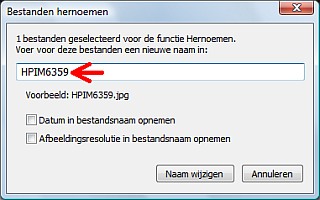
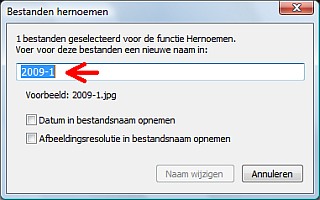
Onjuiste datum en tijd?
Datums en tijden zijn dus cruciaal, maar zullen vaak problemen geven. Maar gelukkig heeft Picasa 3.6 nu eindelijk een mogelijkheid om per foto of fotoreeks foutieve data (en tijden) te corrigeren via Extra > Datum en tijd aanpassen. Maar zelfs al zou je dat willen, weet je vaak (zelfs van je eigen foto’s) hoogstens nog bij benadering wat de echte data en de echte tijdstippen zijn – maar dat laatste komt meestal niet zo nauw.
Hieronder zie je echter een karakteristiek voorbeeld: je hebt wel alle klokken in huis na de overgang van winter- naar zomertijd (of andersom) bijgesteld, maar je camera(‘s) vergeten. Ik heb hier 28 foto’s geselecteerd en de aangegeven tijd één uur vooruit gezet (of één uur terug) en dan blijkt dat keurig te kloppen, zelfs al zijn ze op verschillende dagen gemaakt:
.jpg)
Opmerking: uiteraard moet je zulke correcties zo snel mogelijk uitvoeren, want over een half jaar weet je het allemaal niet meer zo precies. En dat geldt natuurlijk ook voor het bijstellen en regelmatig controleren van je camera(‘s) enzovoort.
Een groter probleem vormen eigenlijk de foto’s die van “nature” geen exif-data hebben en dat zijn bijvoorbeeld gescande oude foto’s of dia’s. Dan geeft Picasa alleen de opslagdatum aan en die is natuurlijk nooit realistisch.
Dat hoeft niet erg te zijn, want als je zulke foto’s in jaarmappen kunt onderbrengen, zijn ze op deze eenvoudige manier al redelijk nauwkeurig gedateerd en van belangrijke foto’s kun je de preciezere datering in de ondertiteling vermelden, bijvoorbeeld “Familiereünie 21 juli 1975”.
Maar van foto’s die je zelf niet hebt gemaakt, zijn de data zelden bekend. Die sla je dan maar op in de map “Oude familie” en dan vermeld je de namen van de afgebeelde personen en het vermoedelijke jaartal weer in de ondertiteling.
Conclusie
Want voor ons nageslacht hebben onze digitale foto’s alleen waarde als de bijbehorende gegevens dan nog toegankelijk en betrouwbaar zijn.
Fotobehang
Wat is er leuker en mooier dan een wand in je huis behangen met een eigen foto? Het interieur van je huis kan geweldig opknappen van een fleurige of sfeervolle wand met een prachtige foto. En ben je zelf niet zo goed in fotograferen, dan kun je fotobehang ook bestellen met allerlei foto's van gerenommeerde fotografen. Wil je meer weten over fotobehang, kijk dan eens bij deze beschrijving van de belangrijkste leveranciers van fotobehang. Je kunt de verschillende bedrijven zo gemakkelijk vergelijken.
 Open deze tekst als PDF
Open deze tekst als PDF